Cómo usar el programador de tareas en Windows 10
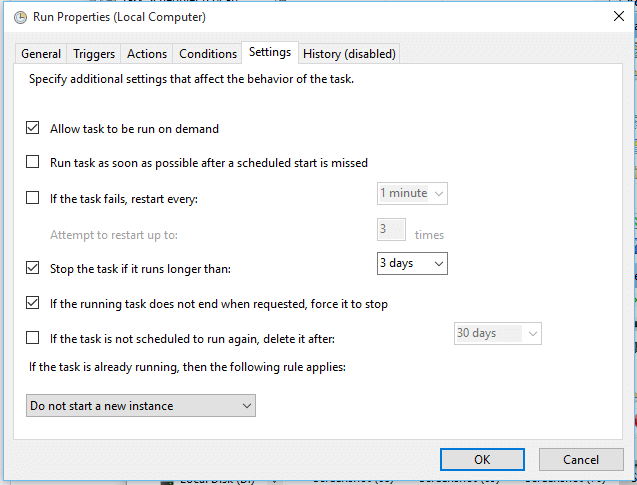
- 1193
- 2
- Mateo Pantoja
Pasos para ejecutar automáticamente programas y establecer recordatorios en Windows usando el programador de tareas: - Piense en una situación en la que su computadora ejecuta automáticamente un programa o le recuerda algunos eventos. Sí, sería una buena característica tener en tu PC. Windows tiene una característica llamada Programador de tareas Para hacer este trabajo. Si es un usuario de Linux, debe escribir pocas líneas de comandos de shell para que esto funcione. Pero en Windows, puede lograr esto con pocos clics del mouse. Una vez que haya sorprendido a mi mejor amigo con un deseo automatizado de cumpleaños escribiendo pocos comandos de Linux. Si eres un amante de Windows, puedes usar Programador de tareas, que es muy fácil de manejar. Programador de tareas poderhacer muchas tareas. Puede enviar correos electrónicos a una hora predefinida, puede abrir automáticamente aplicaciones y mostrar recordatorios. Siga leyendo, para aprender a usar Programador de tareas Para programar sus diversas tareas.
Leer también: 17 herramientas de grabadora de macro gratuitas para realizar tareas repetitivas en su PC
- Iniciar el programador de tareas escribiendo Programador de tareas En el menú de inicio.
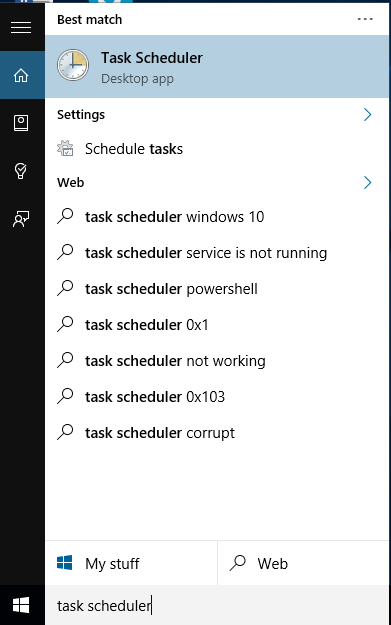
- Clickea en el Crear tarea básica enlace en el lado derecho del Programador de tareas ventana. Esto abrirá un nuevo asistente fácil de usar para crear la tarea requerida. Al hacer clic en Crear tarea, Puedes tener opciones avanzadas.
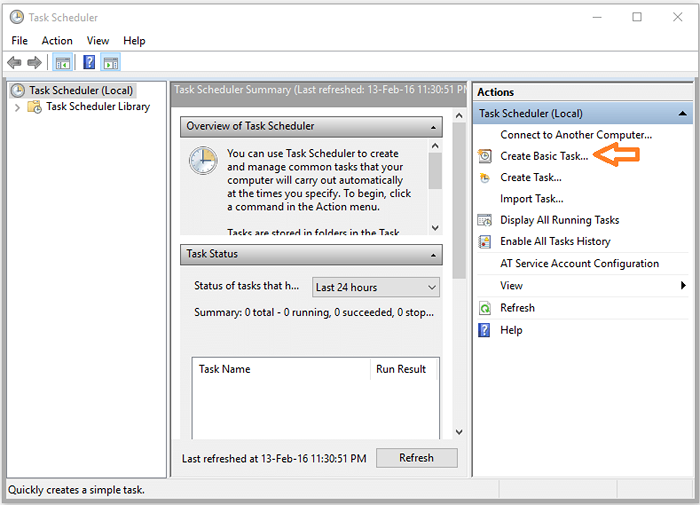
- Dar un Nombre y Descripción para la tarea. Haga clic en Próximo
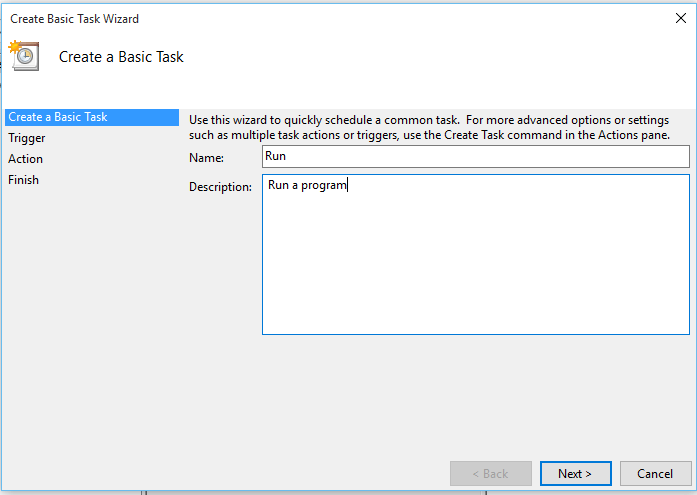
- Seleccione cuando desee que comience la tarea. Puede establecer la tarea para ejecutar diariamente, semanalmente mensual o solo una vez. También tiene otras opciones para iniciar la tarea. Puede activar la tarea cuando el sistema se enciende o cuando inicia sesión o en respuesta a una ID de evento en el registro de eventos de Windows.
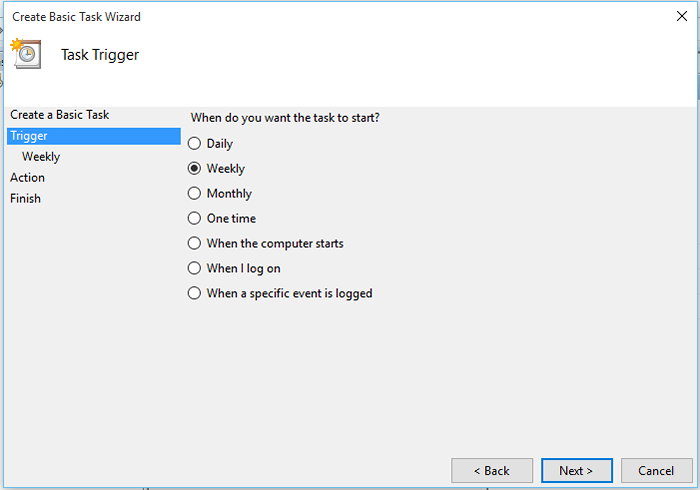
- Si ha seleccionado diariamente, semanalmente, mensual o una vez, se le pedirá que especifique la hora.
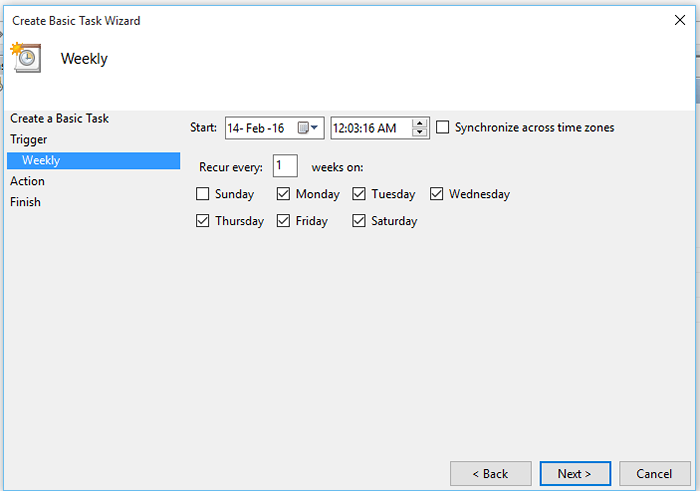
- Puede iniciar un programa o enviar un correo electrónico o mostrar un mensaje. Las dos últimas opciones están en desuso en Windows 10 y Windows 8.1.
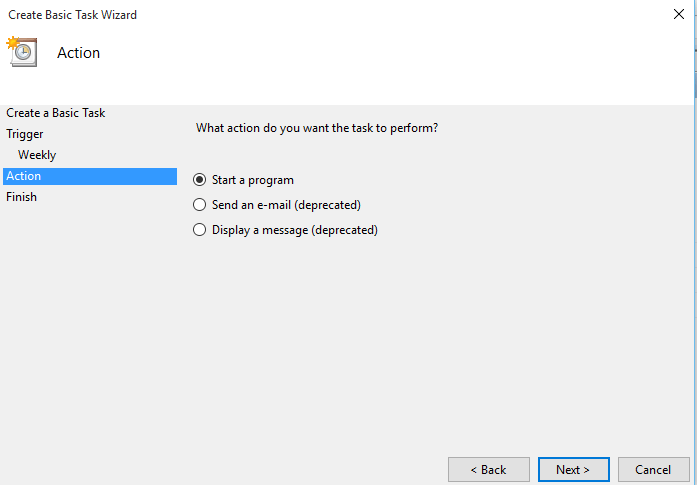
- Si desea ejecutar un programa, haga clic en el Navegar botón y localizar el programa .exe Archivo en su PC. Seleccionar el programa deseado iniciará el programa automáticamente en el momento especificado.
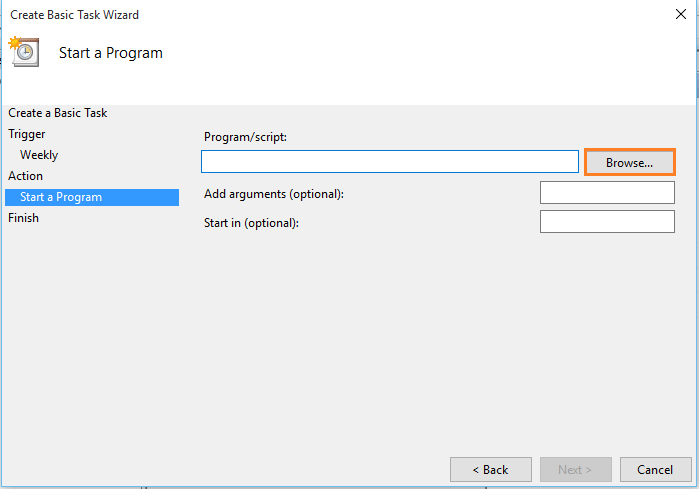
- Aquí he seleccionado Cromo. Al hacer clic en Finalizar, puedes crear la tarea.
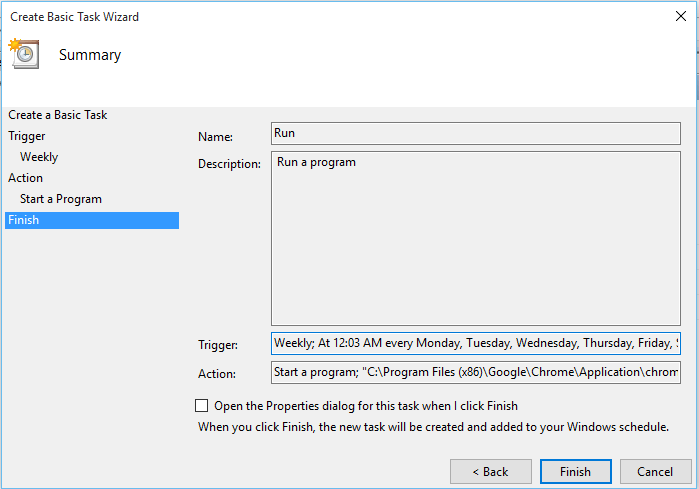
- Para obtener más opciones sobre la tarea que ha creado, haga clic derecho en ella. Tienes muchas opciones que incluyen borrar. Ahora seleccione propiedades.
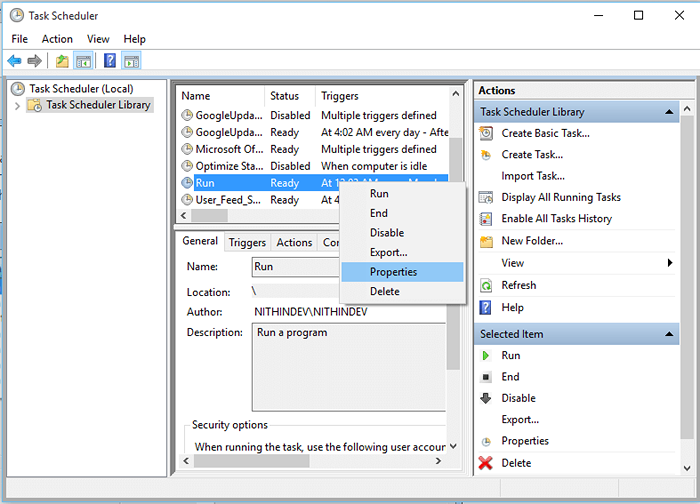
- Desde la ventana abierta puede personalizar su tarea.
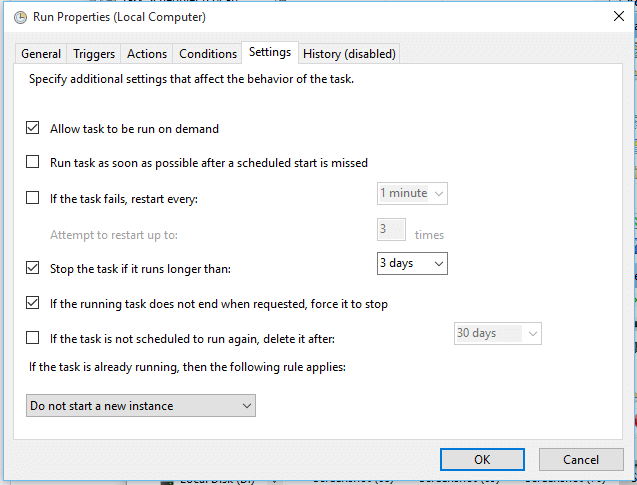
- Incluso puede establecer un nuevo disparador para la tarea de la Desencadenantes opción.
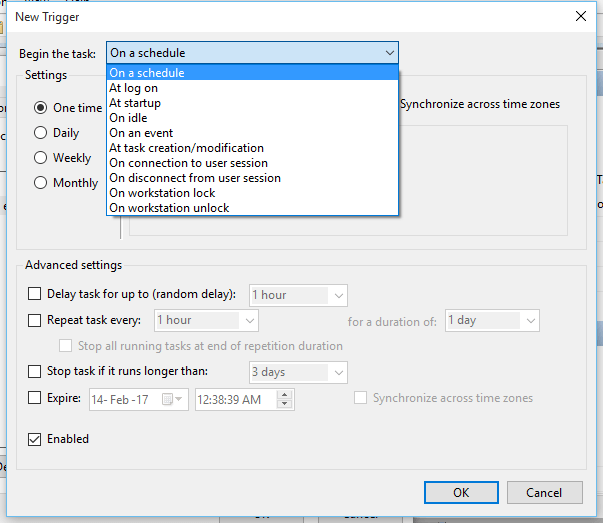
Ahora ha aprendido a cómo utilizar la función de programador de tareas en Windows.
- « Encuentre quién está intentando desbloquear su teléfono Android con LockWatch
- Cómo ver las aplicaciones de Android que desinstaló en el pasado »

